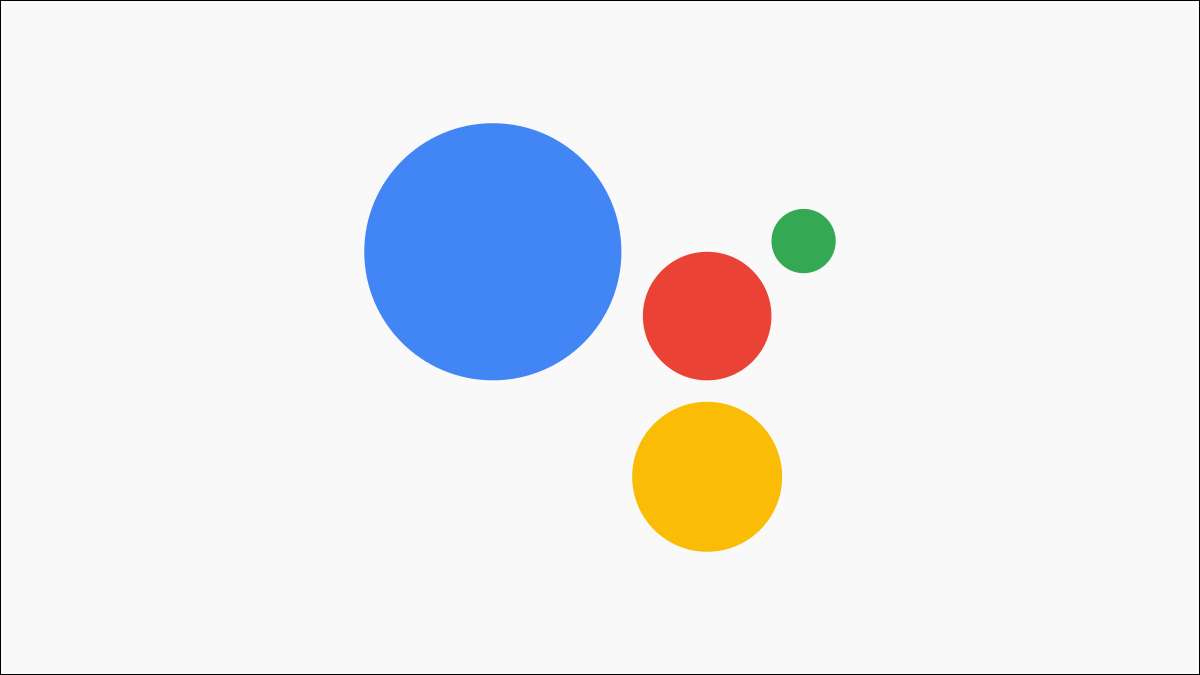 [삼]
많은 웹 브라우저가 이제 내장되어 있습니다
암호 관리자
, 구글 크롬을 포함하여 Android에서 Chrome의 암호 관리자를 사용하는 경우 Google Assistant는 손상된 암호를 변경하는 프로세스를 자동화 할 수 있습니다.
[삼]
이 기능은 Chrome의 "Check Passwords"도구의 일부입니다. 이렇게하면 위반이 유출되거나 발견 된 모든 암호를 추적합니다. 사물에 눈을 지키는 것이 좋은 곳이며, 이제 Google은 취약점을 해결하는 데 도움이 될 수 있습니다. 11 월 2021 년에 서면 으로이 기능은 Android에서만 사용할 수 있습니다.
[삼]
관련된:
왜 암호 관리자를 사용해야하는지, 시작하는 방법
[삼]
첫째, 개방
구글 크롬
안드로이드 전화 또는 태블릿에서. 오른쪽 상단의 3 도트 메뉴 아이콘을 탭하고 "설정"을 선택하십시오.
[삼]
[삼]
많은 웹 브라우저가 이제 내장되어 있습니다
암호 관리자
, 구글 크롬을 포함하여 Android에서 Chrome의 암호 관리자를 사용하는 경우 Google Assistant는 손상된 암호를 변경하는 프로세스를 자동화 할 수 있습니다.
[삼]
이 기능은 Chrome의 "Check Passwords"도구의 일부입니다. 이렇게하면 위반이 유출되거나 발견 된 모든 암호를 추적합니다. 사물에 눈을 지키는 것이 좋은 곳이며, 이제 Google은 취약점을 해결하는 데 도움이 될 수 있습니다. 11 월 2021 년에 서면 으로이 기능은 Android에서만 사용할 수 있습니다.
[삼]
관련된:
왜 암호 관리자를 사용해야하는지, 시작하는 방법
[삼]
첫째, 개방
구글 크롬
안드로이드 전화 또는 태블릿에서. 오른쪽 상단의 3 도트 메뉴 아이콘을 탭하고 "설정"을 선택하십시오.
[삼]
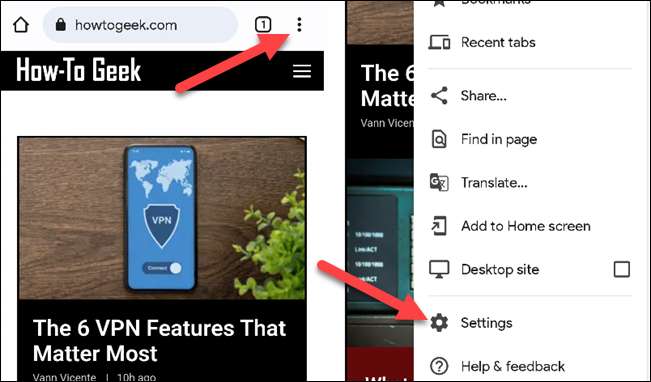 [삼]
다음으로 "암호"로 이동하십시오.
[삼]
[삼]
다음으로 "암호"로 이동하십시오.
[삼]
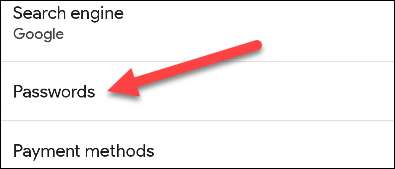 [삼]
이제 "암호 확인"을 선택하십시오.
[삼]
[삼]
이제 "암호 확인"을 선택하십시오.
[삼]
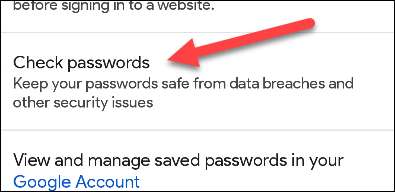 [삼]
Chrome가 저장된 모든 암호를 통해 실행하십시오. 손상된 모든 암호 목록이 표시됩니다. 일부는 Google 도우미 아이콘으로 "암호 변경"옵션이 있습니다.
[삼]
[삼]
Chrome가 저장된 모든 암호를 통해 실행하십시오. 손상된 모든 암호 목록이 표시됩니다. 일부는 Google 도우미 아이콘으로 "암호 변경"옵션이 있습니다.
[삼]
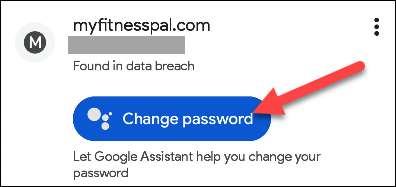 [삼]
연관된 웹 사이트로 이동하여 Google 도우미가 암호를 변경하도록 요청하는지 묻습니다. "동의 함"을 누릅니다.
[삼]
[삼]
연관된 웹 사이트로 이동하여 Google 도우미가 암호를 변경하도록 요청하는지 묻습니다. "동의 함"을 누릅니다.
[삼]
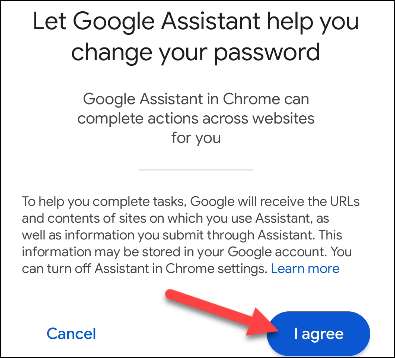 [삼]
Google 어시스턴트는 사이트에서 새 암호를 만들거나 암호를 재설정하는 단계를 안내합니다. 완료 될 때까지만 따르십시오.
[삼]
[삼]
Google 어시스턴트는 사이트에서 새 암호를 만들거나 암호를 재설정하는 단계를 안내합니다. 완료 될 때까지만 따르십시오.
[삼]
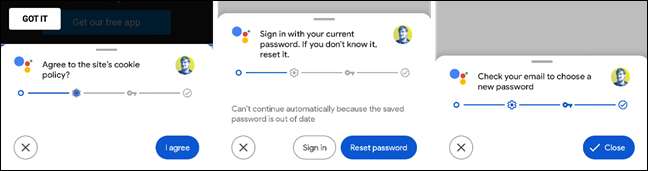 [삼]
그게 다야! Google Assistant는 암호를 업데이트했으며 귀하의 계정은 지금 훨씬 더 안전합니다. 이것은 그게 무언가가 아닙니다
자신의 일을하기가 어렵지 않습니다
그러나 Google은 더 쉽게 만들 수 있습니다.
[삼]
관련된:
비밀번호가 도난 당한지 확인하는 방법
[삼]
그게 다야! Google Assistant는 암호를 업데이트했으며 귀하의 계정은 지금 훨씬 더 안전합니다. 이것은 그게 무언가가 아닙니다
자신의 일을하기가 어렵지 않습니다
그러나 Google은 더 쉽게 만들 수 있습니다.
[삼]
관련된:
비밀번호가 도난 당한지 확인하는 방법





